Hjem > Skann > Skanne fra datamaskinen (Windows) > Skanne med Nuance™ PaperPort™ 14SE eller andre Windows-programmer > TWAIN-driverinnstillinger (Windows)
TWAIN-driverinnstillinger (Windows)
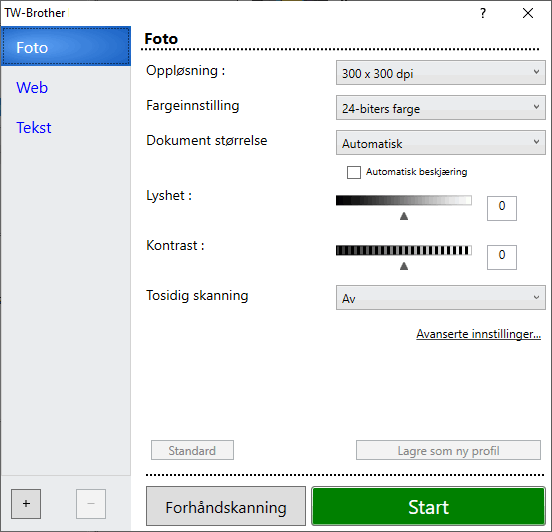
- Legg merke til at elementnavnene og de tildelte verdiene vil variere avhengig av maskinen.
- Alternativet Kontrast : er kun tilgjengelig ved valg av alternativene Grå (feilspredning), Ekte gråskala eller 24-biters farge fra Fargeinnstilling-innstillingene.
- Skann
- Velg alternativet Foto, Web eller Tekst avhengig av type dokument du vil skanne.
Skann (Bildetype) Oppløsning Fargeinnstilling Foto Brukes til å skanne fotografier. 300 x 300 dpi 24-biters farge Web Brukes til å publisere skannede bilder på websider. 100 x 100 dpi 24-biters farge Tekst Brukes til å skanne tekstdokumenter. 200 x 200 dpi Svart-hvitt
- Oppløsning :
- Velg en skanneoppløsning fra rullegardinlisten Oppløsning :. Høyere oppløsninger bruker mer minne og har lengre overføringstid, men gir et skarpere skannet bilde.
- Fargeinnstilling
- Velg fra et utvalg av skannefargedybder.
-
- Svart-hvitt
- Brukes for tekst eller strektegninger.
- Grå (feilspredning)
- Brukes til fotografier eller grafikk. (Feilspredning er en metode for å lage simulerte grå bilder uten å bruke ekte grå punkter. Svarte punkter plasseres i et bestemt mønster for å oppnå en grå effekt.)
- Ekte gråskala
- Brukes til fotografier eller grafikk. Denne modusen er mer nøyaktig fordi den bruker opptil 256 gråtoner.
- 24-biters farge
- Bruk for å lage et bilde med mest nøyaktig fargegjengivelse. Denne modusen bruker opptil 16,8 millioner farger til å skanne bildet, men den krever mest minne og har den lengste overføringstiden.
- Dokument størrelse
- Velg nøyaktig størrelse på dokumentet fra et utvalg av forhåndsangitte skannestørrelser.
Hvis du velger Brukerdefinert, vises dialogboksen Brukerdefinert Dokumentstørrelse og du kan spesifisere dokumentstørrelsen.
- Automatisk beskjæring (MFC-L3760CDW/MFC-L8340CDW/MFC-L8390CDW)
- Skann flere dokumenter som er plassert på skanneglassplaten. Maskinen vil skanne hvert dokument og lage separate filer eller en enkel fil med flere sider.
- Lyshet :
- Still inn nivået for lysstyrke ved å dra glidebryteren mot høyre eller venstre for å gjøre bildet lysere eller mørkere. Hvis det skannede bildet er for lyst, velger du et lavere lysstyrkenivå og skanner dokumentet på nytt. Hvis bildet er for mørkt, velger du et høyere nivå for lysstyrken og skanner dokumentet på nytt. Du kan også skrive inn en verdi i feltet for å stille inn lysstyrkenivået.
- Kontrast :
- Øk eller reduser kontrastnivået ved å dra glidebryteren mot høyre eller venstre. En økning fremhever mørke og lyse områder i bildet, mens en reduksjon avdekker flere detaljer i grå områder. Du kan også skrive inn en verdi i feltet for å stille inn kontrastnivået.
- Tosidig skanning (MFC-L8390CDW)
- Skanne begge sider av dokumentet. Når du bruker Automatisk tosidig-skannefunksjon, må du velge alternativet Innbinding på langside eller Innbinding på kortside fra rullegardinlisten Tosidig skanning, slik at når du snur sidene, vender de den veien du ønsker.
- Avanserte innstillinger
- Konfigurer avanserte innstillinger ved å klikke på Avanserte innstillinger i dialogboksen Skanneinnstillinger.
- Korrigere dokument
- Automatisk oppretting av skjevhet
Sett maskinen til å korrigere dokumentforskyvning automatisk etter hvert som sidene skannes.
- Finn slutten av arket (ADF)
Finner slutten av arket og justerer automatisk sidens størrelse når dokumentlengden som er skannet fra ADF-en, er kortere enn valgt dokumentstørrelse.
- Marginnstillinger
Juster margene i dokumentet.
- Roter bildet
Roter det skannede bildet.
- Fyll med farge
Fyll ut kantene på de fire sidene rundt det skannede bildet med valgt farge og område.
- Hopp over tom side
Fjern dokumentets tomme sider fra skanneresultatene.
- Bildekvalitet
- Bakgrunnsbehandling
- Fjerne gjennomslag/mønster
Forhindre at blekket skinner gjennom.
- Fjern bakgrunnsfarge
Fjern grunnfargen i dokumenter for å gjøre skannede data mer leselige.
- Colour Drop
Velg en farge du vil fjerne fra det skannede bildet.
- Fremheve kanter
Gjør tegnene i originalen tydeligere.
- Reduser støy
Forbedre kvaliteten på skannede bilder ved hjelp av dette alternativet. Alternativet Reduser støy er tilgjengelig når du velger alternativet 24-biters farge og skanneoppløsningen 300 x 300 dpi, 400 x 400 dpi eller 600 x 600 dpi.
- Svart/hvit-bildekvalitet
- Korrigere tegn
- Korrigere uskarpe tegn
Korriger brutte eller ufullstendige tegn i originalen slik at de blir enklere å lese.
- Fet formatering
Fremhev tegnene i originalen ved å gi dem fet formatering.
- Svart-hvit invertering
Bytt om på svart og hvitt i svart/hvitt-bildet.
- Matekontroll
- Oppsett (DCP-L3555CDW/DCP-L3560CDW/MFC-L3740CDW/MFC-L3740CDWE/MFC-L3760CDW/MFC-L8340CDW/MFC-L8390CDW)
Velg oppsett.
- Kontinuerlig skanning
Velg dette alternativet hvis du vil skanne flere sider. Når en side er skannet, velger du om du skal fortsette skanningen eller avslutte.



